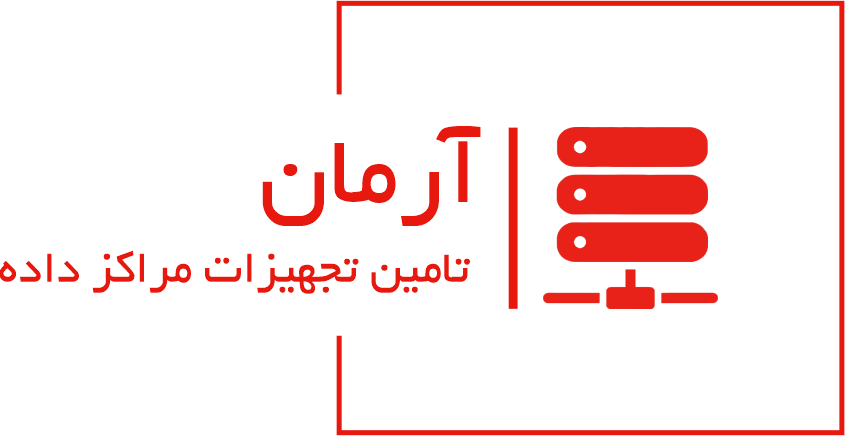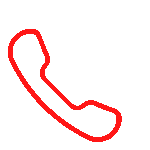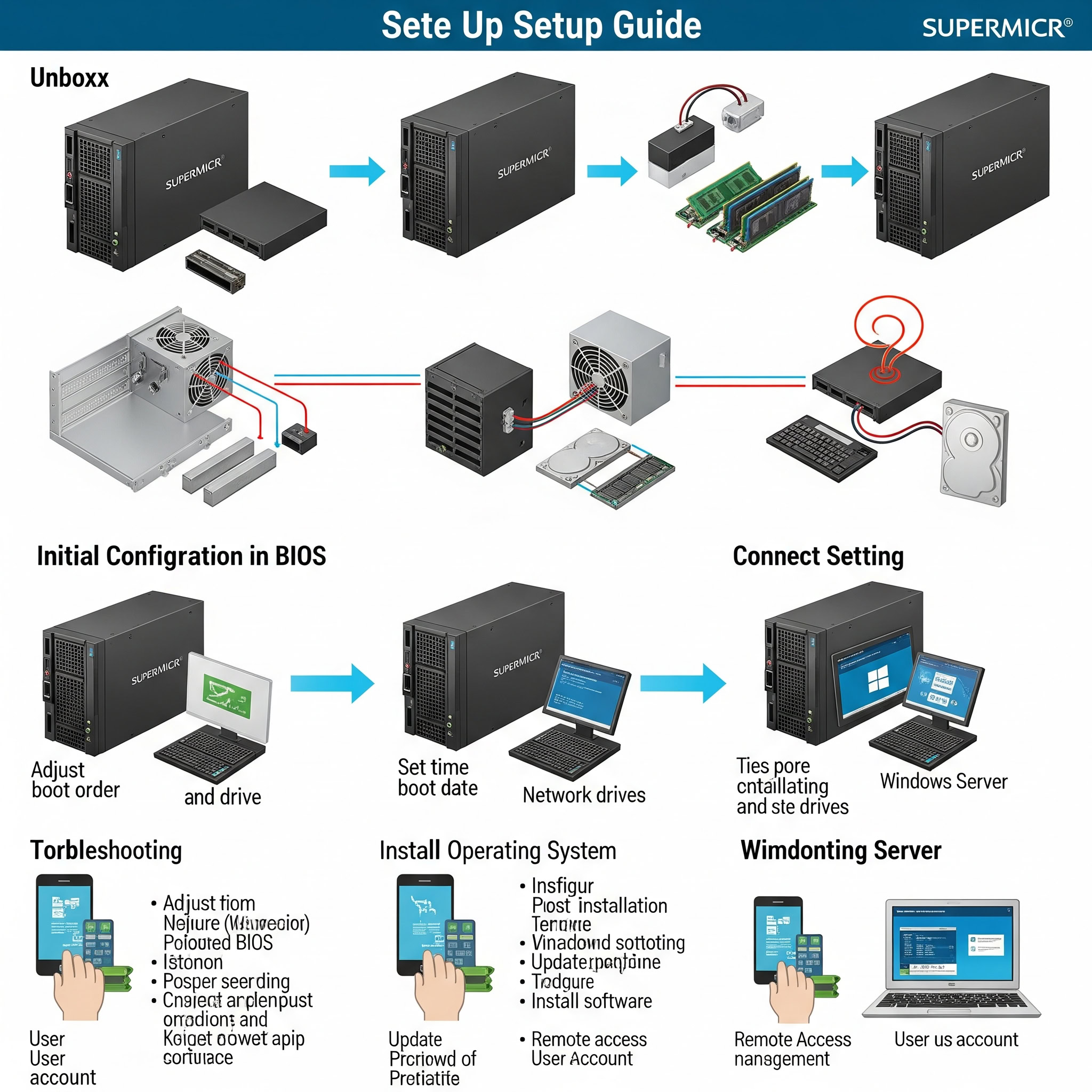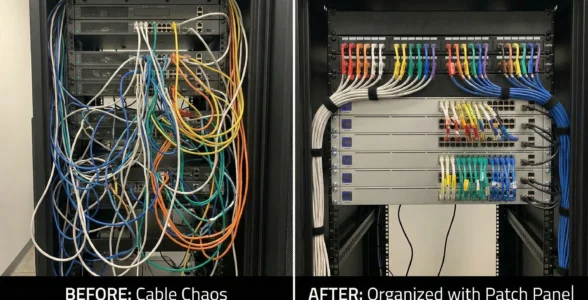راهنمای جامع راهاندازی سرور سوپرمیکرو: از جعبهگشایی تا پیکربندی اولیه

مقدمه:
در دنیای پرشتاب کسبوکار امروز، زیرساختهای فناوری اطلاعات (IT) قلب تپنده هر سازمان محسوب میشوند. از میزبانی وبسایتهای پربازدید گرفته تا مدیریت پایگاههای داده عظیم و اجرای نرمافزارهای پیچیده، همه و همه نیازمند سرورهایی قدرتمند، پایدار و قابل اعتماد هستند. در میان برندهای پیشرو در این حوزه، سرورهای سوپرمیکرو (Supermicro) به دلیل قابلیت اطمینان بالا، انعطافپذیری بینظیر و قیمتگذاری رقابتی، جایگاه ویژهای در میان مدیران IT و کسبوکارهای مختلف پیدا کردهاند.
اما پس از تهیه این سختافزار قدرتمند، گام بعدی راهاندازی و پیکربندی صحیح آن است که میتواند چالشبرانگیز به نظر برسد. بسیاری از کاربران، به ویژه آنهایی که تجربه کمتری در کار با سرورهای حرفهای دارند، ممکن است در مراحل اولیه نصب و تنظیمات با سوالاتی مواجه شوند. هدف ما در این مقاله، از بین بردن این ابهامات و ارائه یک راهنمای جامع و گامبهگام است که شما را از لحظه جعبهگشایی سرور جدیدتان تا پیکربندی اولیه BIOS/UEFI و نصب سیستم عامل، همراهی میکند.
با دنبال کردن دقیق این آموزش، خواهید توانست سرور سوپرمیکرو خود را به بهترین شکل ممکن آماده به کار کنید و از حداکثر پتانسیل آن برای پیشبرد اهداف کسبوکارتان بهرهمند شوید. آمادهاید تا وارد دنیای قدرتمند سوپرمیکرو شوید؟ بیایید شروع کنیم!
۱. چرا سرور سوپرمیکرو؟ مروری بر مزایا و ویژگیها
قبل از ورود به جزئیات راهاندازی، بهتر است درک کنیم که چرا سرورهای Supermicro به یک انتخاب محبوب در میان متخصصان تبدیل شدهاند. این سرورها با ترکیب نوآوری، کیفیت ساخت بالا و انعطافپذیری، مزایای قابل توجهی را ارائه میدهند:
- قابلیت اطمینان و پایداری بالا: سوپرمیکرو به ساخت سختافزارهای مقاوم و بادوام معروف است که برای کارکرد ۲۴/۷ طراحی شدهاند و نرخ خرابی پایینتری دارند.
- انعطافپذیری و ماژولار بودن: سرورهای سوپرمیکرو در طیف وسیعی از فرم فاکتورها (مانند Rackmount، Tower، Blade) و با پشتیبانی از انواع پردازندهها، حافظهها و راهحلهای ذخیرهسازی عرضه میشوند. این ماژولار بودن به شما اجازه میدهد تا سرور را دقیقاً مطابق با نیازهای کسبوکار خود پیکربندی کنید.
- کارایی بالا با مصرف انرژی بهینه: با بهرهگیری از آخرین فناوریهای پردازشی و طراحی هوشمندانه، سرورهای Supermicro عملکرد فوقالعادهای را در کنار مصرف انرژی بهینه ارائه میدهند که به کاهش هزینههای عملیاتی کمک میکند.
- راهحلهای مدیریتی جامع: سیستمهای مدیریتی پیشرفته مانند IPMI (Intelligent Platform Management Interface) امکان نظارت و مدیریت از راه دور سرور را حتی در صورت خاموش بودن سیستم عامل فراهم میکنند که برای کسبوکارهای مدرن حیاتی است.
- پشتیبانی از مجازیسازی: سوپرمیکرو بستری ایدهآل برای محیطهای مجازیسازی (مانند VMware vSphere, Microsoft Hyper-V, Proxmox) فراهم میکند که به بهینهسازی منابع و افزایش بهرهوری کمک شایانی میکند.
۲. پیش از راهاندازی: آمادهسازیهای لازم
پیش از اینکه شروع به باز کردن جعبه و اتصال قطعات کنید، انجام چند مرحله آمادهسازی ضروری است تا فرآیند راهاندازی به سادگی و بدون وقفه پیش برود:
- فضای مناسب و تهویه: یک محیط خنک، خشک و دارای تهویه مناسب برای سرور خود در نظر بگیرید. اطمینان حاصل کنید که جریان هوای کافی برای خنک کردن سرور وجود دارد، زیرا گرمای بیش از حد میتواند به سختافزار آسیب برساند. اگر از رک سرور استفاده میکنید، فضای کافی برای نصب و کابلکشی را در نظر بگیرید.
- ابزارها و تجهیزات لازم:
- پیچگوشتی (معمولاً فیلیپس)
- بست کابل (برای مدیریت کابلها)
- مچبند ضد الکتریسیته ساکن (ESD Wrist Strap) برای جلوگیری از آسیب به قطعات حساس
- چراغ قوه (در صورت نیاز به کار در محیطهای کمنور)
- درایورها و نرمافزارهای مورد نیاز:
- یک USB بوتبل (قابل راهاندازی) حاوی سیستم عامل مورد نظر شما (Windows Server, Linux Distribution, VMware ESXi).
- درایورهای مربوط به چیپست، کنترلر RAID، کارت شبکه و دیگر قطعات سرور که معمولاً از وبسایت رسمی سوپرمیکرو قابل دانلود هستند. این درایورها را روی یک فلش USB جداگانه ذخیره کنید.
- نرمافزار مدیریتی IPMI View یا مشابه آن برای دسترسی از راه دور (اختیاری، اما بسیار توصیه میشود).
- برنامهریزی برای ذخیرهسازی (Storage Planning):
- تصمیم بگیرید که از چه نوع و تعداد هارد دیسک یا SSD استفاده خواهید کرد.
- آیا نیاز به پیکربندی RAID دارید؟ اگر بله، نوع RAID مورد نظر (RAID 0, 1, 5, 10 و…) را مشخص کنید. این کار به افزایش کارایی و/یا امنیت دادهها کمک میکند.
۳. راهنمای جامع راهاندازی سرور سوپرمیکرو 👨💻 گامبهگام راهاندازی فیزیکی سرور سوپرمیکرو
حالا که همه چیز آماده است، زمان آن رسیده که سرور خود را از جعبه خارج کرده و قطعات آن را نصب کنید. همیشه پیش از دست زدن به قطعات داخلی سرور، از مچبند ضد الکتریسیته ساکن استفاده کنید.
۳.۱. باز کردن جعبه و نصب در رک (اختیاری)
- جعبهگشایی: جعبه سرور را با دقت باز کنید و تمام محتویات آن را بررسی کنید. معمولاً شامل سرور، کابلهای برق، ریلهای رک (در صورت خرید)، و دفترچه راهنما است.
- نصب در رک (در صورت نیاز): اگر سرور شما از نوع Rackmount است، ابتدا ریلهای مخصوص را به کابینت رک متصل کنید. سپس سرور را با دقت روی ریلها قرار داده و به داخل رک هل دهید تا قفل شود. اطمینان حاصل کنید که سرور به خوبی در جای خود محکم شده است.
۳.۲. نصب هارد دیسکها/SSDها
- سینی هارد (Drive Bays): سرورهای سوپرمیکرو دارای سینیهای هارد قابل تعویض در جلو (Hot-Swap) یا سینیهای داخلی هستند.
- نصب درایوها: هارد دیسک یا SSD خود را به سینیهای مخصوص هر درایو پیچ کنید. سپس سینیها را با دقت و به آرامی وارد شکافهای مربوطه در سرور کنید تا به طور کامل قفل شوند. از فشار زیاد خودداری کنید.
۳.۳. نصب حافظه رم (RAM Modules)
- شناسایی اسلاتهای رم: مادربرد سرور دارای چندین اسلات برای رم است. به دفترچه راهنمای سرور مراجعه کنید تا ترتیب صحیح نصب ماژولهای رم را پیدا کنید. معمولاً رمها به صورت جفت یا چهارتا (برای فعال کردن حالتهای Dual/Quad-Channel) نصب میشوند.
- نصب ماژولها: گیرههای کناری اسلات رم را به سمت بیرون فشار دهید. ماژول رم را با دقت روی اسلات قرار دهید، مطمئن شوید که شکاف روی ماژول با برآمدگی اسلات همراستا باشد. سپس با فشار ملایم و یکنواخت از دو طرف، رم را به داخل اسلات فشار دهید تا گیرهها به طور خودکار قفل شوند.
۳.۴. اتصال کابلهای برق و شبکه
- کابلهای برق: کابلهای برق را به منبع تغذیه (Power Supply Unit – PSU) در پشت سرور و سپس به پریز برق متصل کنید. اکثر سرورها دارای دو منبع تغذیه (Redundant PSU) برای افزایش پایداری هستند. هر دو کابل را متصل کنید.
- کابلهای شبکه (Ethernet Cables): کابلهای شبکه را به پورتهای LAN در پشت سرور متصل کنید. معمولاً سرورهای سوپرمیکرو دارای چندین پورت شبکه هستند. یک پورت معمولاً برای مدیریت IPMI رزرو شده است، مطمئن شوید که آن را نیز متصل کردهاید.
- کابل VGA/Display (اختیاری): اگر نیاز به اتصال مانیتور مستقیم دارید، کابل VGA یا HDMI (در صورت وجود) را متصل کنید.
۴. پیکربندی اولیه و نصب سیستم عامل
پس از نصب فیزیکی قطعات، نوبت به روشن کردن سرور و انجام تنظیمات اولیه میرسد.
۴.۱. دسترسی به BIOS/UEFI و تنظیمات اولیه
- روشن کردن سرور: دکمه پاور سرور را فشار دهید.
- ورود به BIOS/UEFI: به محض روشن شدن، صفحهای ظاهر میشود که کلید یا کلیدهای میانبر برای ورود به تنظیمات BIOS/UEFI را نشان میدهد (معمولاً Delete، F2، F11 یا Esc). به سرعت این کلید را فشار دهید.
- بررسی اولیه:
- تاریخ و زمان: مطمئن شوید که تاریخ و زمان سیستم به درستی تنظیم شدهاند.
- وضعیت سختافزار: در بخشهای مربوطه، مطمئن شوید که تمام قطعات نصب شده (رم، پردازنده، هارد دیسکها) به درستی شناسایی شدهاند.
- تنظیمات بوت (Boot Options): ترتیب بوت را طوری تنظیم کنید که سرور از فلش USB یا DVD حاوی سیستم عامل بوت شود.
- ذخیره و خروج: پس از انجام تغییرات، تنظیمات را ذخیره کرده و از BIOS/UEFI خارج شوید.
۴.۲. تنظیمات RAID (در صورت نیاز)
اگر قصد استفاده از RAID را دارید، این مرحله بسیار حیاتی است. برخی کنترلرهای RAID مستقیماً از داخل BIOS قابل تنظیم هستند، در حالی که برخی دیگر نیاز به ورود به یک Utility جداگانه در حین بوت شدن دارند (معمولاً با فشردن Ctrl+R، Ctrl+I یا F2).
- ورود به RAID Utility: با توجه به مدل کنترلر RAID خود، وارد محیط تنظیمات RAID شوید.
- ایجاد آرایه (Create Array/Volume): هارد دیسکهای مورد نظر خود را انتخاب کرده و نوع RAID (مثلاً RAID 1 برای Mirrored Data یا RAID 5 برای Redundant Data) را انتخاب کنید.
- تایید و ایجاد: پس از ایجاد آرایه، آن را ذخیره کرده و از Utility خارج شوید. حال این آرایه به عنوان یک دیسک واحد برای سیستم عامل قابل مشاهده خواهد بود.
۴.۳. نصب سیستم عامل (Windows Server, Linux, VMware ESXi)
اکنون که سرور از دیسک بوت قابل راهاندازی شده است، میتوانید سیستم عامل مورد نظر خود را نصب کنید. مراحل کلی نصب برای اکثر سیستم عاملها مشابه است:
- بوت از رسانه نصب: سرور از USB/DVD حاوی سیستم عامل بوت میشود.
- انتخاب زبان و منطقهبندی: زبان، منطقه زمانی و طرحبندی کیبورد را انتخاب کنید.
- نوع نصب: گزینه “نصب جدید” یا “Custom Installation” را انتخاب کنید.
- انتخاب درایو مقصد: درایو یا آرایه RAID که قبلاً ایجاد کردهاید را برای نصب سیستم عامل انتخاب کنید. ممکن است نیاز به ایجاد پارتیشنهای جدید داشته باشید.
- شروع نصب: فرآیند نصب شروع میشود و ممکن است چندین بار سیستم راهاندازی مجدد شود.
- تنظیمات اولیه سیستم عامل: پس از نصب، نام کاربری، رمز عبور، نام کامپیوتر و تنظیمات شبکه را انجام دهید.
۵. تنظیمات پس از نصب و نکات امنیتی
پس از نصب موفقیتآمیز سیستم عامل، چند مرحله نهایی برای اطمینان از عملکرد بهینه و امنیت سرور شما باقی میماند.
- بهروزرسانی درایورها: تمامی درایورهای مربوط به چیپست، کارت شبکه، کارت گرافیک (در صورت وجود) و سایر سختافزارها را که قبلاً دانلود کردهاید، نصب و بهروزرسانی کنید. این مرحله برای پایداری و عملکرد حداکثری سرور بسیار مهم است.
- بهروزرسانی سیستم عامل: پس از نصب درایورها، سیستم عامل را به آخرین نسخههای موجود بهروزرسانی کنید. این کار شامل نصب پچهای امنیتی و بهبودهای عملکردی است.
- نصب نرمافزارهای مدیریتی Supermicro: Supermicro ابزارهای نرمافزاری خاصی برای مدیریت و نظارت بر سرورهای خود ارائه میدهد (مانند SuperDoctor 5). این ابزارها میتوانند به شما در نظارت بر سلامت سختافزار، دما، ولتاژ و عملکرد کلی کمک کنند.
- تنظیمات شبکه و IP: آدرس IP ثابت، Subnet Mask، Default Gateway و DNS را برای سرور خود تنظیم کنید. این کار برای دسترسیپذیری و ارتباط سرور با شبکه شما ضروری است.
- پیکربندی IPMI/BMC: رابط IPMI (Intelligent Platform Management Interface) یک ابزار حیاتی برای مدیریت از راه دور سرور است. آدرس IP اختصاصی برای IPMI تنظیم کنید و رمز عبور پیشفرض آن را به یک رمز عبور قوی و پیچیده تغییر دهید. این رابط به شما امکان میدهد حتی در صورت خاموش بودن سیستم عامل، سرور را روشن/خاموش کنید، کنسول مجازی بگیرید و وضعیت آن را نظارت کنید.
- نکات امنیتی ضروری:
- رمزهای عبور قوی: برای تمامی حسابهای کاربری (ادمین، IPMI و…) از رمزهای عبور قوی و پیچیده استفاده کنید.
- فایروال (Firewall): فایروال سیستم عامل را فعال کرده و تنها پورتهای ضروری را باز بگذارید.
- آنتیویروس و Anti-Malware: نرمافزارهای امنیتی مناسب را نصب کنید.
- بهروزرسانیهای منظم: سیستم عامل و تمامی نرمافزارهای روی سرور را به صورت منظم بهروزرسانی کنید.
نتیجهگیری
تبریک میگوییم! با دنبال کردن این راهنمای جامع، شما اکنون موفق شدهاید سرور سوپرمیکرو خود را به صورت فیزیکی راهاندازی کرده، تنظیمات اولیه BIOS/UEFI را انجام داده و سیستم عامل مورد نظرتان را نصب کنید. این سرور قدرتمند و انعطافپذیر، حالا آماده است تا به قلب تپنده زیرساخت IT کسبوکار شما تبدیل شود و انواع بارهای کاری (مانند وبسرور، دیتابیس، مجازیسازی یا ذخیرهسازی) را به بهترین نحو مدیریت کند.
به یاد داشته باشید که نگهداری و نظارت مستمر بر سرور برای اطمینان از عملکرد بیوقفه و امنیت آن حیاتی است. در مقالات بعدی، به موضوعاتی مانند بهینهسازی عملکرد، پشتیبانگیری از دادهها و مدیریت پیشرفته سرورهای سوپرمیکرو خواهیم پرداخت.
آیا در طول فرآیند راهاندازی با چالش خاصی مواجه شدید یا سوال دیگری دارید؟ در بخش نظرات با ما در میان بگذارید.